4. 初次点亮AIRBOT Play#
本步骤约花费 5 分钟。
以下为第一次点亮的简要操作,详细操作参见产品功能。
4.1 开关机#
通过物理连接或断开电源线即可实现热启动与热关机。正常情况下,AIRBOT Play 可持续保持开机状态。
热插拔顺序
请通过拔掉底座面板上的电源线接口的方式给机械臂断电,避免不拔掉电源线的情况下直接断开插排开关。
4.2 启动驱动服务#
启动前检查
确保按照底座连接方式完成设备连接:
- 若状态灯条呈绿色呼吸状态时,机械臂处于外部控制模式,可启动机械臂的驱动控制服务;
- 若状态灯条呈黄色呼吸状态时,需先进行校零操作。
LED 状态灯条的含义及按键操作,请参考状态及灯效说明。
驱动服务器提供 AIRBOT 系列设备的基础功能,包括电机伺服、运动规划、碰撞检测、健康检查、SDK 服务等。启动方式:
或<INTERFACE>为接口名称,可通过ip link查看,默认连接的设备名称为canX(X 为编号,从0开始计数),如can0, can1等。<PORT>为 gRPC 服务器监听端口。如果连接多个设备,每个设备应使用不同的端口号。为不同的设备可自定义不同 PORT 值,如50000, 50001, 50010等。
4.3 自动校零【按需】#
AIRBOT Play,如果上电稳定后,LED 状态灯条呈黄色呼吸状态(黄色闪烁),表示 AIRBOT 检测到零点参考丢失,需重新校零:
- 长按底座按键3秒钟,听到类似“咯哒”声,电机进入自由驱动状态,且关节摩擦力较大;
- 手动将机械臂拖动到零点位置(参考机械臂上的标零刻度上下对齐,4,5,6号关节可随意放置);
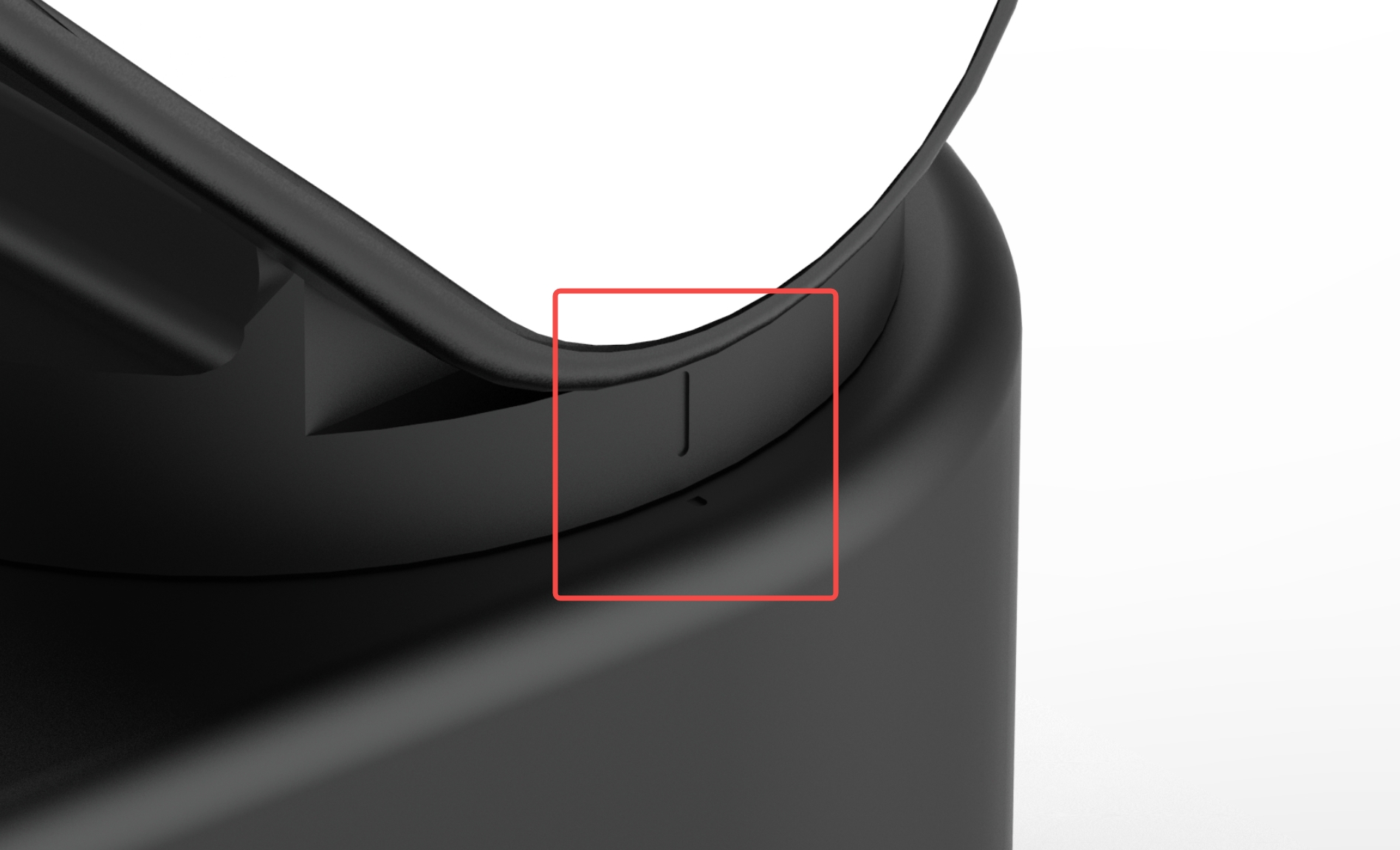
- 再次按下底座按键,再次听到类似“咯哒”声,完成标定。
标定完成后,状态灯条会呈现白色呼吸状态(如果连接了USB线),或者呈白色常亮状态(如果未连接USB线)。
4.4 键盘控制#
打开新的终端窗口,激活使用 Conda 创建的 Python 虚拟环境,运行键盘控制的例程:
<PORT>为 gRPC 服务器监听端口。如果连接多个设备,每个设备应使用不同的端口号。为不同的设备可自定义不同 PORT 值,这里应该与启动驱动服务的端口号相同。
有关按键功能的详细说明,请参阅键盘控制页面。
请注意,SDK 仅作为连接服务器的“外壳”,不负责管理驱动的生命周期。 这意味着多个 SDK 客户端实例可以同时连接到驱动,但都不拥有该驱动。 SDK 客户端断开连接不表示驱动程序将会或应该关闭。
4.5 拖动示教与重放#
控制服务成功启动状态下,可参考拖动示教与重放功能说明,体验拖动示教与重放功能。
4.6 退出驱动服务#
在设备对应的终端窗口按 Ctrl + C,驱动服务退出,机械臂回到初始位姿,灯条返回白色呼吸状态。
恭喜!至此您已学会了机械臂的初步操作。深入学习全面功能,请参阅 产品功能 的指南操作。
进阶:如果您喜欢编程进行二次开发,可查阅 SDK 文档章节:
- 阅读 Python 或 C++ SDK接口文档,探索其丰富示例
- 了解 ROS1/ROS2 中间件的支持适配
- 学习 Demo 教程,使用 AIRBOT Play 独自完成任务